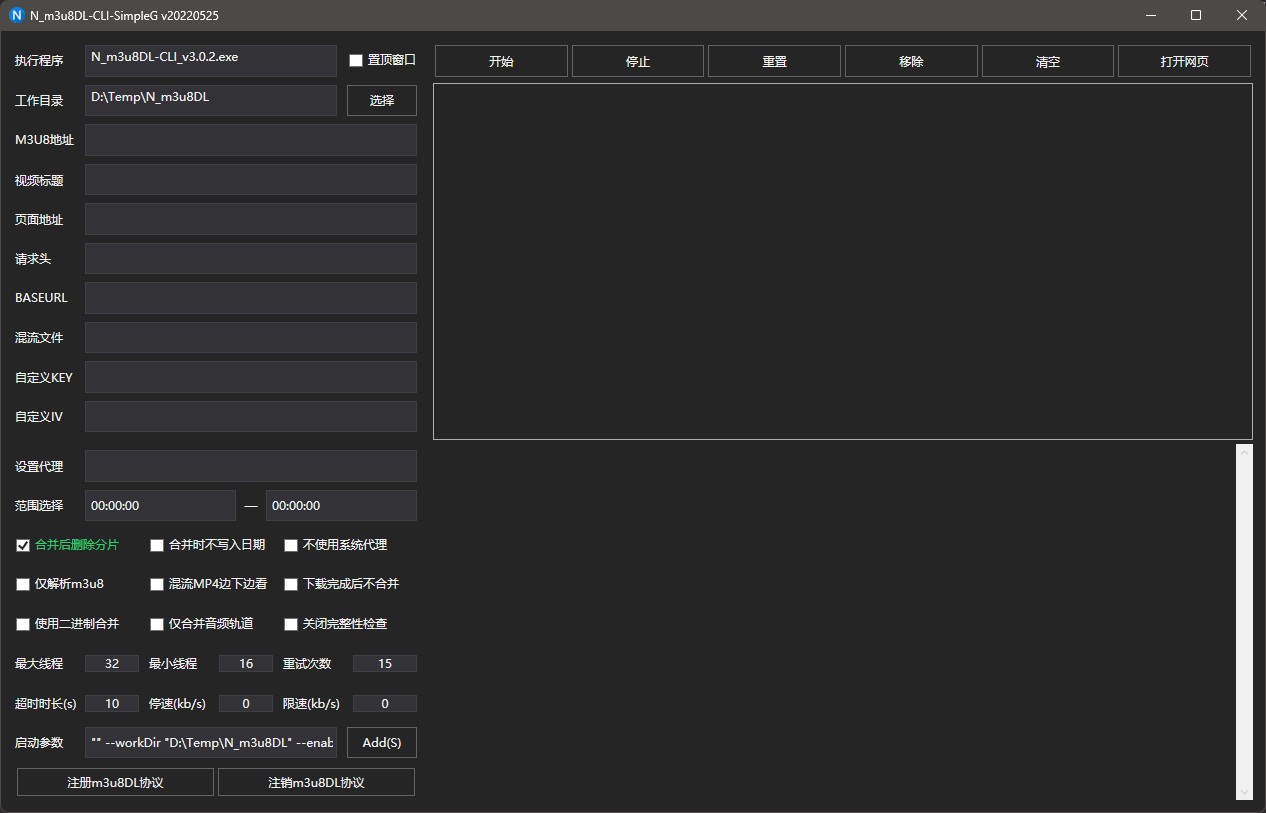根据m3u8下载工具 N_m3u8DL-CLI 命令行工具的官方 Simple GUI 图形界面启动器改动。
https://github.com/nilaoda/N_m3u8DL-CLI-SimpleG
- 新增任务列表功能
- 列表区域下方会显示下载进度的Log。
- 原版的"Go"按钮,变为"Add",改为把任务添加到列表,而不是直接下载。
- GUI端支持 m3u8dl 协议。可以配合chrome浏览器扩展 猫抓 使用。在猫抓中,点击下载,可以自动打开本GUI工具,把下载任务添加到列表中。
- 参数中,增加"--pageUrl"参数。这个参数是指下载的网页。实际下载时,不会用到,但是会保存在任务中。这样,选择一个任务,点击"打开网页"按钮,就能方便的打开该视频的网页。当下载失败时,便于重新获取m3u8地址。
- 点击任务列表中的一个任务,任务的内容,会填充到左边表单,可以修改之后,重新添加。
- 任务列表中的任务,右侧会显示简单的下载状态。
- 同时只下载1个任务。
(这一步,会用N_m3u8DL-CLI直接跳过)
在N_m3u8DL-CLI项目页面项目页面,点击右侧Release页面,去下载最新版本。
要下载的版本是:N_m3u8DL-CLI_v版本号_with_ffmpeg_and_SimpleG.zip。
下载后解压到自定义的位置,以后位置不要再换。
如果注册过它的m3u8DL协议,要先注销这个协议。因为要改为在本增强版GUI工具那边注册这个协议。
注销方法:命令行模式,前往N_m3u8DL-CLI目录。执行:
N_m3u8DL-CLI可执行文件名 --unregisterUrlProtocol
前往项目池右侧Release页面,下载最新版。
解压.exe文件到N_m3u8DL-CLI同目录。
先用管理员模式打开本增强版GUI。 点击左下角的"注册m3u8DL协议"。注册成功后,关闭。 以后使用无须管理员模式。 只有要注销协议,才用管理员模式打开。
用普通模式打开本增强版GUI工具,在左侧表单:
- 填写N_m3u8DL-CLI可执行文件名
- 选择要下载到的目录
- 勾选"合并后删除分片"
配置完成。
有了m3u8地址,可以手动填写左侧的表单,然后点击最下面"Add"按钮,把任务添加到右侧列表。
添加了足够的任务,下载即可。
支持一边下载,一边添加新任务。
猫抓 是个视频嗅探 浏览器扩展。可以嗅探m3u8,而且支持刚才注册的那个N_m3u8DL-CLI自定义协议。
- 安装猫抓浏览器扩展 https://chromewebstore.google.com/detail/%E7%8C%AB%E6%8A%93/jfedfbgedapdagkghmgibemcoggfppbb?hl=zh-CN
- 在猫抓的设置中,开启
调用N_m3u8DL-CLI的m3u8dl://协议下载m3u8 和 mpd。填写好协议要用的下载参数。
下面的参数供参考:
"${url}" --saveName "${title}" --workDir "你的下载目录" --enableDelAfterDone --headers "Referer:${initiator}" --pageUrl "${webUrl}" --proxyAddress "socks5://127.0.0.1:你的代理端口"
好了,配置完毕。
以后在有m3u8的网页上,点击猫抓扩展图标,点击m3u8旁边的下载按钮。就会触发之前注册的协议,自动打开本增强版GUI工具,把这个地址,自动添加到任务列表中。
添加够了之后,点击下载即可。
同时只下载一个任务,完成一个再下一个。
任务列表不保存,关闭GUI既清空。
m3u8地址经常一两个小时就会失效,所以就懒得做保存列表功能了,凑合吧。
下载列表右侧有个任务状态显示。默认为空,其他几个状态是:"Downloading, Stopped, Failed, Done"等。
凡是状态不为空的任务,都会直接跳过。所以,停止的任务,再次下载前要重置状态:
选择状态不为空的任务,点击按钮"重置"。 只会重置状态,不会删除已经下载的分片。
添加新任务时,如果存在同名的任务 :
- 如果存在的任务状态是空,就会去更新这个任务的地址。
- 如果存在的任务状态不是空,就会新增一个同名的任务。
任务列表中,点击选择一个任务,任务内容,会被填充到左侧的表单。可以修改后再次添加。
猫抓里,对应的命令参数是pageUrl。这个参数,下载时并不使用,但是会保存在任务中。
这样,点击一个任务,再点击按钮打开网页就会在浏览器打开这个视频地址。方便获取新的m3u8。
下载期间,右下方会显示下载过程的Log信息。当下载速度太慢 或 文件合并的时候,会没有新的Log,而UI要一直等待Log,界面就会短暂卡住。这是人家的简易项目架构,这里只是改动,所以就凑合吧。
如果要自己继续开发,以下信息需要了解。
原版是C#的WPF项目。框架最高到.net framework 4.8,难以移植到更高。
虽然看起来只是添加了个任务列表,但背后的辛苦非常之多。
首先,windows的注册自定义协议,有很大的局限。当浏览器中,触发了协议时,windows只能打开指定程序,并传递参数。
但是,如果这个程序已经打开了,那么是收不到任何参数的。windows会再打开一个新实例。
所以,这里只能是在新实例里面,查找是否有同名的进程已经打开,然后,把参数,传递给已经打开的进程,并把这个进程,显示到前台。之后,这个新实例,再把自己关闭。
两个进程之间通讯,使用的是命名管道。程序一旦运行,就有个反复监听命名管道的服务。
监听命名管道是手写的异步管道,才能不卡界面。异步管道,以任务的方式,跑在不同线程中。这样,才能不卡住界面。
然而,在WPF中,不同的线程,不能修改UI。所以,获得了数据之后,不能简单添加到UI列表中。必须使用Invoke和Action的方式修改UI。
最后,下载的时候,是在后台运行N_m3u8DL-CLI进程进行下载。要不卡住界面,这个进程就要异步。异步等待进程结束的方法,是.net 6.0才有的。在.net framework 4.8上,还没有提供。所以,这里是手写了一个异步等待进程结束的方法。
同样的,N_m3u8DL-CLI进程的命令行输出的Log,要用异步的方式,重定向到本工具界面上。然而,即使异步,也要等待N_m3u8DL-CLI提供Log信息。如前所述,N_m3u8DL-CLI进程不提供的时候,就会卡住界面。
没有。
本来以为几个小时就能搞定的简单功能,没想到一大堆雷区,折磨了好几天,已经严重超时。不打算更新,用的人将就。开发人员可以自行继续开发。
对应命令行工具:https://github.com/nilaoda/N_m3u8DL-CLI